Современные телевизоры Philips предлагают множество возможностей для расширения функционала, включая подключение внешних устройств, таких как флешки. Простота и удобство в использовании – главные преимущества такого способа воспроизведения медиа-контента. В этой статье мы расскажем, как подключить флешку к телевизору Philips и настроить его для просмотра фильмов, прослушивания музыки и просмотра фотографий.
Первым шагом является выбор подходящего порта для подключения флешки. В большинстве моделей телевизоров Philips присутствуют специальные USB-порты, предназначенные для подключения внешних устройств. Обычно они располагаются на задней панели или боковой стенке телевизора. Приобретите флешку с достаточным объемом памяти для хранения нужного вам контента.
Когда флешка и порт выбраны, остается только подключить ее к телевизору. Вставьте флешку в USB-порт и дождитесь, пока телевизор автоматически распознает и подключит флешку. Этот процесс может занять несколько секунд. Как только флешка будет подключена, на экране телевизора появится соответствующее уведомление о наличии подключенного устройства.
Методы подключения флешки к телевизору Philips

Телевизоры Philips предлагают несколько способов подключения флешки для воспроизведения медиафайлов. Рассмотрим основные методы:
1. USB-порт на телевизоре Самый распространенный способ подключения флешки - использование USB-порта на телевизоре. Просто вставьте флешку в свободный USB-разъем на задней или боковой панели телевизора, и он автоматически распознает ее. |
2. Медиаплеер или Blu-Ray плеер Если ваш телевизор Philips не имеет USB-порта или он уже занят другим устройством, вы можете использовать внешний медиаплеер или Blu-Ray плеер с USB-входом. Подключите флешку к устройству, а затем используйте HDMI-кабель для подключения медиаплеера или Blu-Ray плеера к телевизору Philips. |
3. Адаптер USB-C к USB Если у вас есть телевизор Philips с портом USB-C, а ваша флешка имеет USB-разъем, вы можете использовать адаптер USB-C к USB. Подключите флешку к адаптеру, а затем подсоедините адаптер к USB-C-порту на телевизоре Philips. |
Выберите наиболее удобный для вас метод подключения флешки к телевизору Philips и наслаждайтесь просмотром мультимедийных файлов прямо на большом экране.
Подключение флешки через USB-порт

Для начала, убедитесь, что ваш телевизор Philips имеет USB-порт. Обычно он располагается на задней или боковой панели телевизора.
1. Вставьте флешку в свободный USB-порт. Убедитесь, что она входит до конца, чтобы избежать проблем с распознаванием устройства.
2. Включите телевизор и нажмите кнопку "Источник" на пульте дистанционного управления.
3. С помощью кнопок на пульте выберите "USB" в списке доступных источников. Нажмите на кнопку "OK" для подтверждения выбора.
4. На экране телевизора появится список доступных файлов и папок на флешке. Вы можете выбрать конкретный файл или папку для просмотра или воспроизведения.
5. После использования флешки, перед тем как извлечь ее из USB-порта, убедитесь, что телевизор не использует ее. В противном случае, нажмите кнопку "Источник" на пульте и выберите другой источник, чтобы освободить USB-порт.
Теперь вы знаете, как подключить флешку к телевизору Philips через USB-порт и наслаждаться просмотром или прослушиванием файлов с удобного экрана вашего телевизора. Удачного использования!
Использование HDMI-кабеля для подключения флешки к телевизору Philips

Для подключения флешки к телевизору, вам понадобится HDMI-кабель, который должен быть доступен в комплекте к вашему телевизору или приобрести отдельно.
Процедура подключения флешки с использованием HDMI-кабеля следующая:
- Первым делом, вставьте флешку в USB-порт телевизора Philips.
- Подключите один конец HDMI-кабеля к телевизору, а другой – к HDMI-порту вашего компьютера или ноутбука.
- Включите телевизор и выберите нужный источник сигнала, на котором находится HDMI-подключение.
- Настройте формат отображения изображения и звука на телевизоре, если необходимо.
- Теперь вы можете просматривать фотографии, видео или слушать музыку, хранящуюся на вашей флешке, на большом экране телевизора.
Использование HDMI-кабеля для подключения флешки позволяет получить высококачественное изображение и звук, а также удобное управление контентом при помощи пульта от телевизора.
Обратите внимание: перед подключением флешки к телевизору, убедитесь, что он поддерживает форматы файлов, которые находятся на вашей флешке.
Опция безпроводного подключения флешки к телевизору Philips
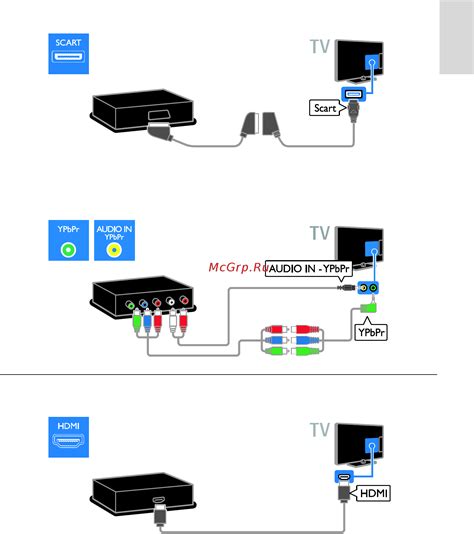
Телевизоры Philips предлагают удобное решение для подключения флешки без использования проводов. Специальная опция позволяет передавать файлы с флешки на телевизор посредством беспроводного соединения.
Чтобы воспользоваться этой функцией, необходимо убедиться, что и телевизор, и флешка поддерживают беспроводное соединение. Убедитесь, что на вашем телевизоре включена опция Wi-Fi или Bluetooth.
Для подключения флешки по беспроводной сети необходимо выполнить следующие шаги:
- Включите флешку и проверьте, что она полностью заряжена или подключена к источнику питания.
- На телевизоре найдите установки Wi-Fi или Bluetooth и активируйте соответствующую опцию.
- В меню телевизора выберите опцию "Поиск устройств" или "Подключиться к устройству".
- На флешке найдите опцию "Поиск устройств" или "Подключиться к устройству". Нажмите на нее и дождитесь, пока телевизор обнаружит флешку.
- Как только флешка будет обнаружена, вы сможете просматривать содержимое флешки на телевизоре и воспроизводить файлы напрямую с нее.
Используя опцию безпроводного подключения флешки к телевизору Philips, вы сможете наслаждаться своими любимыми фильмами, фотографиями и музыкой прямо на большом экране телевизора без необходимости использования проводов.